2.1 目录:
window 系统对路径的描述: C: \data\wort\case1.txt (D: -- 表示D盘, \表示层级关系)
linux的路径描述:/data/work/case1.txt (开头的‘/’表示根目录, 后面的 / 就是类似window的 \ 表示层级关系 )
window系统有多个顶级目录,对应多个盘符(C D E...)
linux是树形结构,只有一个顶级目录,没有盘符,他的根目录是 /
2.2linux命令入门:
目录
命令和命令行的概念:
命令行:即linux终端(Terminal),是一种命令提示符页面。 以纯‘’字符‘’的形式操作系统,可以使用各种字符化命令去操指令
命令: 即linux程序,一个命令就是一个linux程序。命令没用图形化页面,可以在命令行(终端)提供字符化反馈。
linux命令的基础格式:
command [-opstions] [parameter] (本体 - 选项- 参数)
-command 命令本身
-opstions [可选] 选项, 可通过选项控制命令的 行为细节
-parameter[可选]参数,多用于命令的 指向目标 等
2.3基础命令及其使用:
1)ls命令 -- 列出目录下的内容
语法: ls [-a -l -h] Linux路径
选项: -a -l -h
-a(all): 列出全部内容(包括隐藏文件/文件夹)( .文件名-- 表示隐藏文件)
-l: 以列表(竖向排列)的形式展示内容,并且能提供更多信息
-h: 表示以利于阅读的形式展示文件大小(加上单位 k,m ,g,比如4090 = 4.0k 默认向下取整)
注:-h必须搭配-l一起使用。即-lh选项可以组合使用:比如: ls -al (ls -a -l) (ls -la) -- 表示以列表形式展示全部内容
注:
直接使用ls本体 -- 以平铺的形式,列出当前工作目录(默认为home目录)下的内容(如下)
对于 参数 linux路径
无参数 -- 展示home路径下的内容
有参数 -- 展示参数对应的文件夹的内容对于home:
当前用户登录home目录作为当前工作目录
home目录 -- window/ linux 的用户在对应系统上的个人账户目录
linux一般形式:/home/用户名
2)目录切换命令(cd/pwd): change directory
cd作用:
当我们的命令行打开的时候,我们会默认以home目录作为当前工作目录要更改我们 工作目录 我们需要利用cd命令
语法: cd [linux路径]
cd命令无需选项,只有参数,表示要将工作目录切换到那个目录下,如果不写参数就切换到home下
pwd:(print work directory -- 打印工作目录)
语法: pwd
无参 无选项
相对路径 与 绝对路径:
绝对路径:以 根目录 为起点,描述路径的一种写法,路径描述以 / 开头
相对路径:以 当前目录 为起点,描述路径的一种写法,路径描述无需以 / 开头举例:根目录下的Desktop,当前路径为home路径
绝对路径:cd /home/用户名/Desktop
相对路径: cd Desktop
特殊路径符:
. 表示当前目录
.. 表示上一级目录 ../.. 上二级目录
~ 表示home目录
使用样例:

3)mkdir命令:(Make Directory -- 创建新的目录(文件夹))
语法: mkdir [-p] Linux 路径
-参数必填, linux地址,绝对 相对均可
- -p选项选填,表示创建不存在父目录,使适用于创建多级目录
4)touch 命令:创建文件
语法: touch Linux路径
5)cat命令: 查看文件内容
语法: cat Linux路径我们先在虚拟机的hello.txt中输入内容
然后输入cat命令查看其中内容
6)more命令:翻页查看
more命令:翻页查看(cat是查看全部),按空格翻页, 按q退出查看语法: more Linux路径
当查看您的文件有多页的时候,cat一次展示全部就不方便阅读了,我们这时倾向选择more来翻页查看
输入: more /etc/more 来查看services的内容 (之后按 空格 翻页,按 q 退出)
7)cp命令: 复制文件\夹
语法: cp [-r] 参数1 参数2
-r, 可选,复制文件夹使用,表示递归(连同文件夹所带内容)
参数1,linux路径 表示被复制的文件\夹
参数2,linux路径 表示要复制去的地方
8)mv命令:用于移动 文件\夹 (类似剪切)
语法: mv 参数1 参数2
参数1:linux路径,表示被移动的文件\夹
参数2:linux路径,表示要移去的地方,如果目标不存在,则进行改名,确保目标存在
9)rm命令(删除):
rm [-r -f] 参数1 参数2 ... 参数n
-r 同cp,用于删除文件夹
-f (force)强制删除,不会弹出提示
(只用root管理员才需要用到)参数1,2,...,n B表示要删除的文件\夹路径
我们调到2.4,进入管理员模式,使用一下-f
可以看到我们加入-f进行强制删除后,没有提示我们(输入 y)确认删除 ,(输入n)取消删除
* -- 通配符 达到模糊匹配的作用
test* , 表示匹配任何以test开头的内容
*test, 表示匹配任何以test结尾的内容
*test*, 表示匹配以任何包含test的内容
10)查找命令:which命令:查看一系列 linux命令 的文件存放在哪里
语法: which 要查找的命令
Linux命令,其本体其实就是一个个二进制可执行程序(类似window中的.exe文件)
11)find命令: 查找指定文件
语法:
1.按文件名查找(-name 以文件名形式进查找):(可以通过 * 进行模糊匹配)find 起始路径 -name “被查找到的文件名”
下面是加入 *test修饰后find到的结果
2.按文件大小查找: find 起始路径 -size +|-n[KMG]
-- +,- 大于,小于
-- n数字大小
-- KMG大小单位 如:k(小写k)表示kb
10)grep命令:过滤查找
语法: grep [-n] 关键字 文件路径
- -n 可选,显示结果行号
- 参数,关键字,必选,表示过滤的关键字
- 参数, 关键字,必选,表示要过滤文件的路径
11)wc命令: 数量统计
语法:wc [-c -m -l -w] 文件路径
-选项, -c,统计bytes数量
-选项, -m,统计字符数量
-选项, -l,统计行数
-选项, -w,统计单词数量
-参数,文件路径,被统计的文件,也可以作为内容输入端口
管道符 | : 左边的结果作为右边的输入
支持嵌套: 例如:1 | 2 |3
意思就是 1的内容作为2 的输入,然后1|2 的内容又作为3的输入
12)echo 命令:在命令行内输出指定内容(类似print)
语法:echo 输出的内容
-无需选项,只有一个参数,若比较复杂,则,需要用" "来包围输出内容。
反引号 · :也可以使用· ·包围内容,使其中内容作为命令去执行
重定向符:
- > : 将左边命令的结果 覆盖 写入 右边的文件
- >>: 将左边命令的结果 追加 写入 右边的文件
13)tail命令:查看文件的尾部内容,跟踪文件最新修改
语法: tail [-f -num] Linux路径
-参数, linux 路径,表示被跟踪的路径
-选项,-f,表示 持续 跟踪
- 选项,-num,表示查看尾部多少行,不填默认10行
-f 就是挂着,然后持续更新


finalshell的技巧:
- 按照键盘的上键可以找到上一次输入的命令
- ctrl + c 用于退出持续命令
13)vi/vim 编辑器命令:
模式
-命令模式(默认模式): 此时,所敲的按键编辑器理解为命令,以命令驱动执行不同的功能
-输入模式(命令模式下按i等命令进入编辑模式,esc 退出): 即所谓的编辑模式,插入模式。此模式下,可以对文件内容进行自由编辑
-底线命令(命令模式下按:进入该模式): 以:开始,通常用于文件的保存,退出
语法:
vi 文件路径
vim 文件路径// 文件路径 不存在,就创建,然后进行编辑, 存在就打开,然后才进行编辑
// 在命令模式下,快速进入输出模式的命令:
i, 在 当前 光标位置 进入输入模式
a,在 当前 光标之后 进入输入模式
A,在 当前 行的结尾 进入输入模式
I, 在 当前 行的开头 进入输入模式
o, 在 当前 光标下一行 进入输入模式
O,在 当前 光标上一行 进入输入模式
命令模式快捷键:
键盘上的 kjhl 也可以表示 上下左右
0 -- 移动光标到开头
$ -- 移动光标到结尾
键盘上的pageup -- 向上翻页
键盘上的pagedown -- 向下翻页
/ -- 进入搜索模式
n -- 向下继续搜索
N -- 向上继续搜索
dd -- 删除光标所在行的内容
ndd -- n是数字,表删除 光标线下n行
yy -- 复制当前行
nyy--复制当前行向下 n行
p -- 粘贴复制的内容
u--撤销修改
ctrl+r -- 反向撤销修改
gg --跳到行首
G --跳到行尾dG -- 从当前行开始,向下全部删除
dgg -- 从当前行开始,向上全部删除
d$ -- 从当前光标开始,删除到本行末尾
d0 -- 从当前光标开始,删除到本行开头
底线命令模式快捷键:
: wq --保存并退出
:w -- 保存
: q -- 退出
:q! --强制退出(不保存)
:set nu 显示行号
:set paste 设置粘贴模式 (用于在外部复制内容粘贴到本文件)
举例操作(在ikun.txt里面 加上一行,内容是“happy new year”):

-用vim命令进入编辑器,编辑ikun.txt
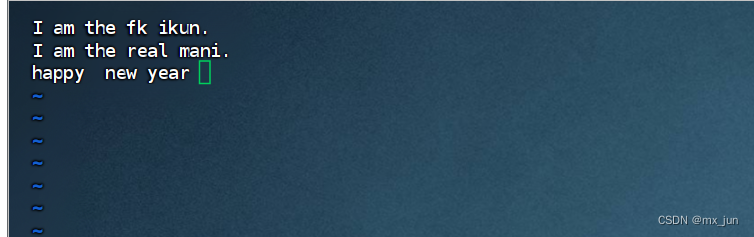
- 输入小写o调到下一行进入输入模式。输入“happy new year”
-esc退出输入模式
-:wq 保存退出
-最后输入 cat ikun.txt 验证输入成功

2.4 跳转管理员模式:
输入 su - root 命令,然后输入密码确认,即可进入管理员模式
exit 命令 用于退出管理员模式









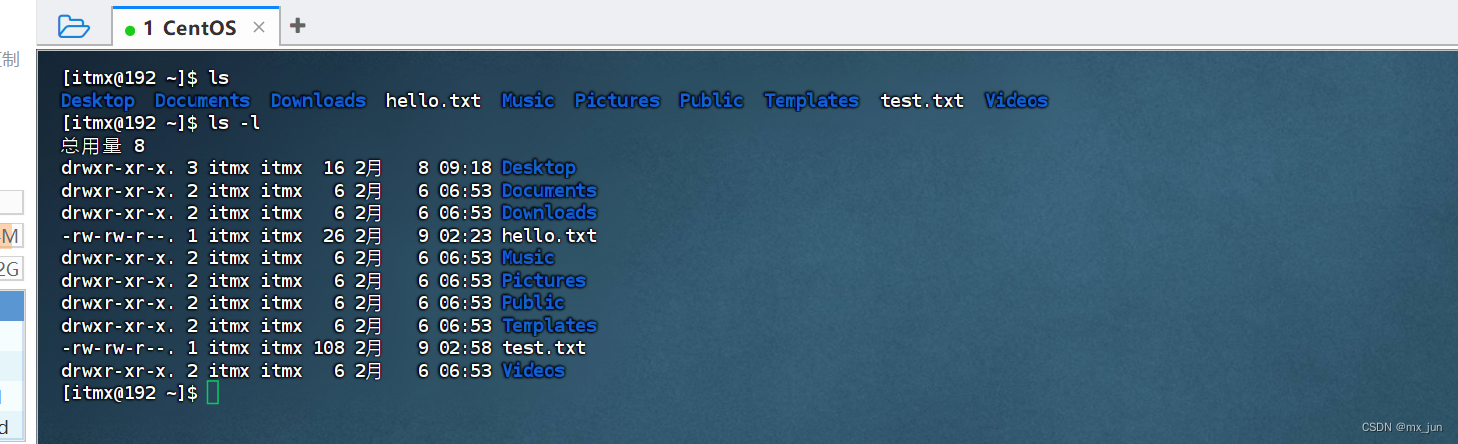
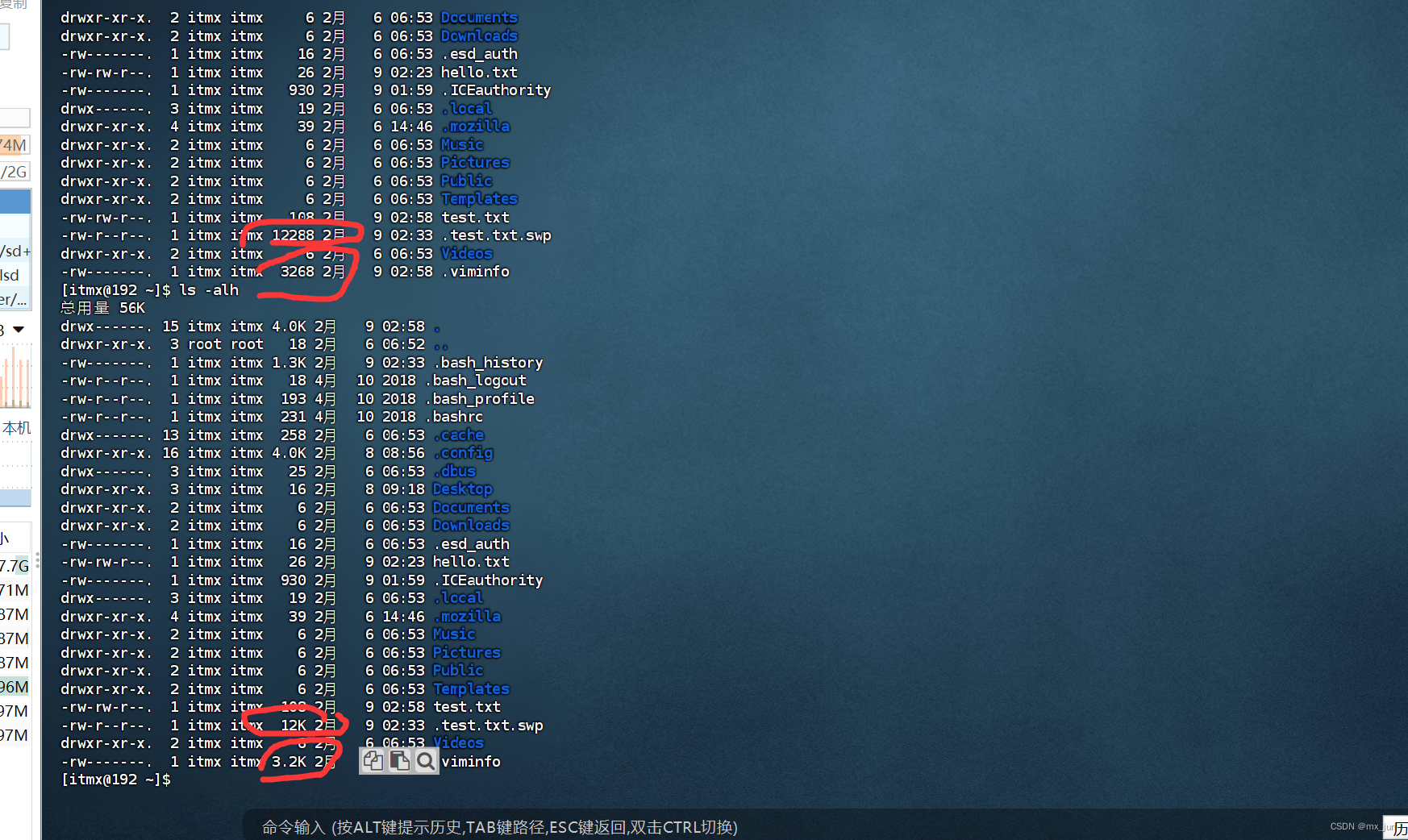



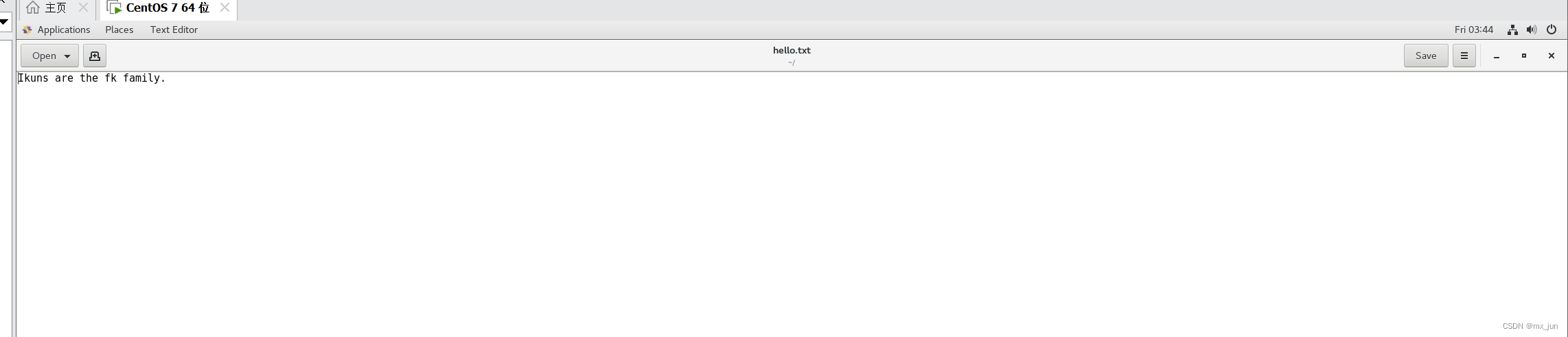
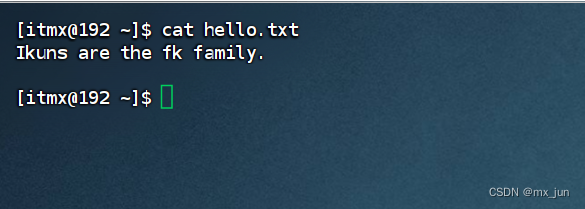



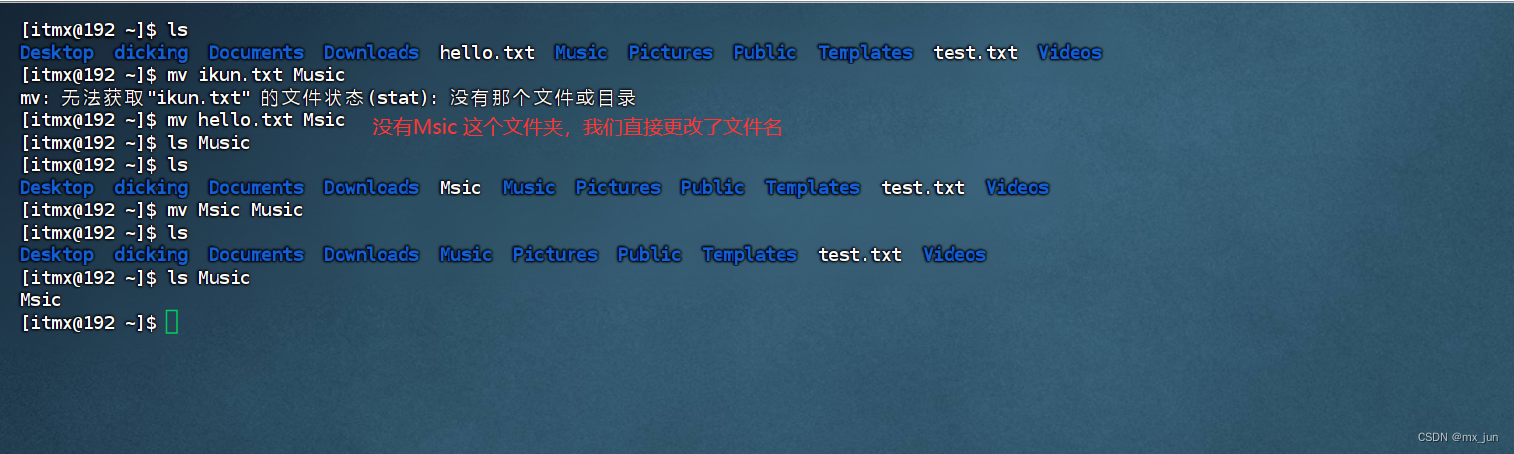




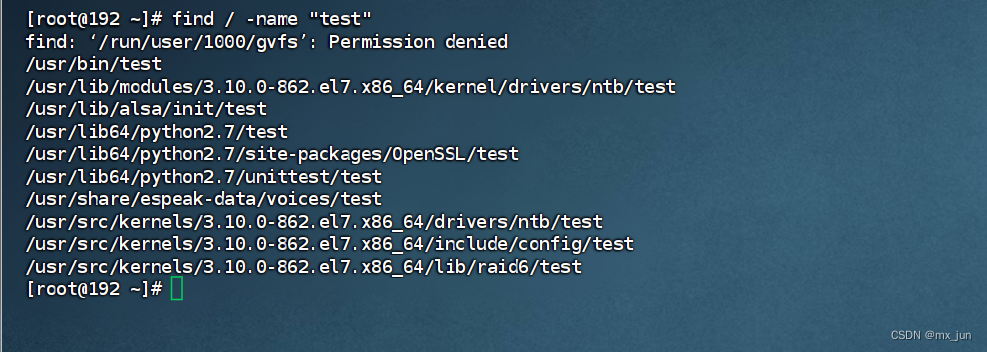

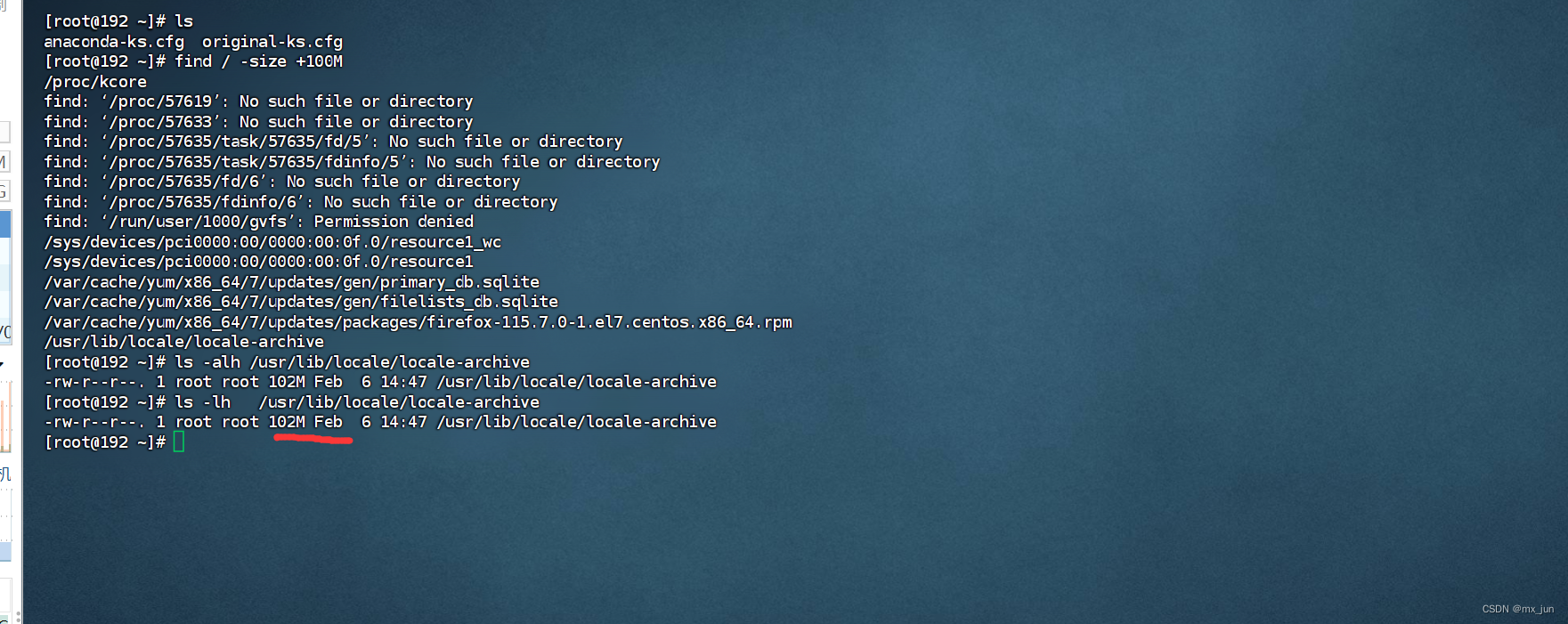




















 2764
2764











 被折叠的 条评论
为什么被折叠?
被折叠的 条评论
为什么被折叠?








